Você está recebendo um erro irritante de COD: Modern Warfare 3 O jogo classificado não funciona durante o jogo? se sim, não se preocupe, pois você não é o único a enfrentar o erro.
Muitos usuários relataram que ficaram presos no erro “Jogo Classificado”, pois ele não funcionava durante o jogo Call of Duty: Modern Warfare 3. É uma situação irritante porque os jogadores não sabem o que fazer. Mas não há necessidade de se preocupar.
Neste blog, irei guiá-lo com alguns truques DIY que o ajudarão a consertar o jogo classificado COD MW3 que não funciona em diferentes dispositivos.
Como corrigir erro de jogo classificado COD MW3 que não funciona
O erro pode ocorrer devido a problemas de servidor ou a uma versão desatualizada do jogo. No entanto, alguns truques simples podem ajudar a superar o erro.
Então vamos começar.
Correções 1: verifique o conteúdo do jogo MW3
Certifique-se de que todos os mapas sejam baixados e instalados no jogo, como Gerenciar conteúdo do jogo no PlayStation ou “Gerenciar jogos e complementos” no Xbox Series.
Siga os passos:
- Primeiro, inicie o jogo MW3 no console
- Agora, encontre “Gerenciar conteúdo do jogo” ou “Conteúdo para download”
- Aqui, verifique todos os pacotes de mapas necessários> caso contrário, baixe e instale
- Finalmente, reinicie o jogo MW3
Correções 2: reinicie o cliente do jogo
Nesta solução, inicie Configurações e reinicie o cliente do jogo para corrigir o problema.
Siga os passos:
- Primeiro, toque em Sim quando ocorrer uma mensagem de aviso
- Em seguida, vá para Configurações rápidas > abra o menu Configurações
- Clique no botão Esc para sair das configurações
- Por fim, inicie o cliente do jogo
Correções 3: restaurar licenças do COD MW3
Até mesmo restaurar a licença do conteúdo pode resolver o problema.
Siga os passos:
- Primeiro, pressione o botão PlayStation > vá para a tela inicial > escolha Configurações
- Agora, desça e selecione Usuários e conta
- Aqui, procure a opção Outro > mova para a direita > escolha Restaurar Licença
- A seguir, siga as instruções para confirmar o processo
Correções 4: verifique a integridade dos arquivos do jogo MW3
Quando o erro persistir no Steam, você deverá verificar a integridade dos arquivos do jogo. Isso corrigirá todos os arquivos ausentes no jogo MW3 Cruise Missile.
Siga os passos:
- Primeiro, inicie o Steam > vá para Biblioteca
- Agora, toque com o botão direito em MW3 > escolha Propriedades
- Em seguida, vá para Arquivos locais > toque em “Verificar integridade dos arquivos do jogo”
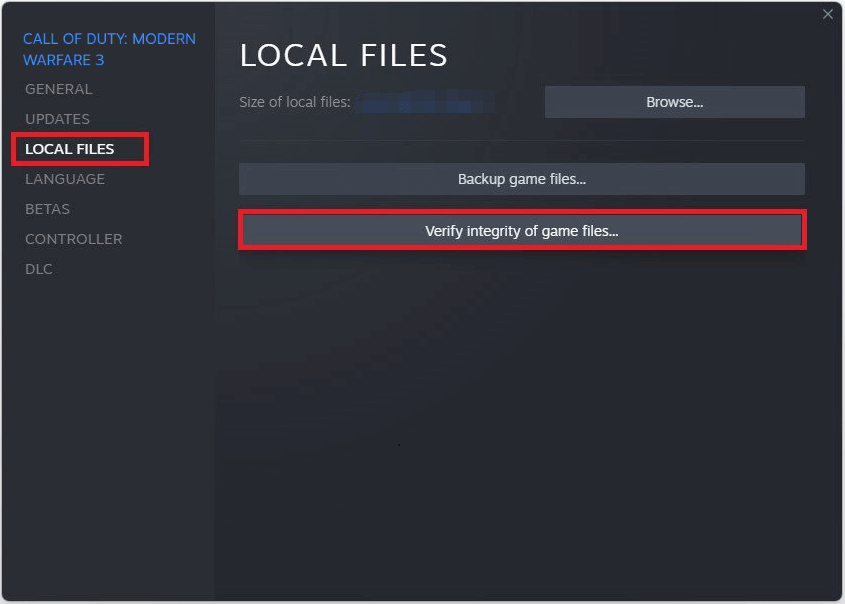
Correções 5: atualização COD MW3
Você deve verificar se o jogo está rodando na versão mais recente ou não. Este é um truque eficaz para corrigir o problema.
Siga as etapas para atualizar o jogo COD MW3.
PlayStation 4/PS5
- Vá para o bloco Call of Duty: Modern Warfare III no console
- Agora clique em Opções > escolha Gerenciar conteúdo do jogo
- Verifique os pacotes beta do MW3 > selecione Instalar para cada pacote
Xbox One/Série X|S
- Primeiro, ligue o console Xbox > pressione o botão Xbox para abrir o guia
- Agora escolha Perfil e Sistema > selecione Configurações > Sistema > Atualizações
- Aqui, escolha Update Console se alguma atualização estiver disponível
Correções 6. Entre em contato com a equipe de suporte MW3
Por último, quando nada funcionar para você consertar o jogo classificado do MW3 que não funciona, entre em contato com a equipe de suporte do MW3. Conte a eles sobre o erro que você está enfrentando e eles analisarão o problema com mais detalhes e tentarão resolvê-lo.

Conclusão
Portanto, todas essas são algumas soluções comuns e melhores para o erro de jogo classificado COD MW3 que não funciona durante o jogo. Experimente todas essas correções e livre-se do erro facilmente. No entanto, o problema pode ocorrer por vários motivos, mas não se preocupe, pois existem várias soluções alternativas possíveis para eliminá-lo.
Além disso, se você tiver alguma sugestão ou dúvida, deixe-a na seção de comentários abaixo.
Sophia Louis is a professional blogger and SEO expert. Loves to write blogs & articles related to Android & iOS Phones. She is the founder of pt.android-ios-data-recovery.com and always looks forward to solve issues related to Android & iOS devices
